Definir e apresentar os valores das suas obras para diferentes contextos e públicos é uma parte essencial da sua carreira. O Acervo Vivo oferece uma ferramenta poderosa para te ajudar com isso: as Listas de Preços.
Com as Listas de Preços, você pode:
- Criar diferentes tabelas de valores para diversas finalidades (disponíveis no atelier, para galerias, para exposições específicas, promoções, etc.).
- Aplicar acréscimos ou descontos gerais a um conjunto de obras.
- Apresentar seus valores em diferentes moedas e idiomas.
- Ter um controle organizado e profissional da sua estratégia de precificação.
Para que serve uma Lista de Preços?
- As Listas de Preços são sua ferramenta para organizar e consolidar os valores de suas obras. Elas diferem dos Catálogos de Obras, que têm um foco mais visual de apresentação.
- ➡️ Entenda a diferença e quando usar cada um: Lista de Preços vs. Catálogo de Obras
Este guia detalhado mostrará como acessar, criar, configurar e gerenciar suas Listas de Preços na plataforma.
Acessando a Página “Listas de Preços”
- Toda a gestão das suas Listas de Preços é feita na página dedicada a elas.
- Para acessar, vá ao Menu “Mercado” na barra lateral da plataforma.
- Clique na Página “Listas de Preços”.
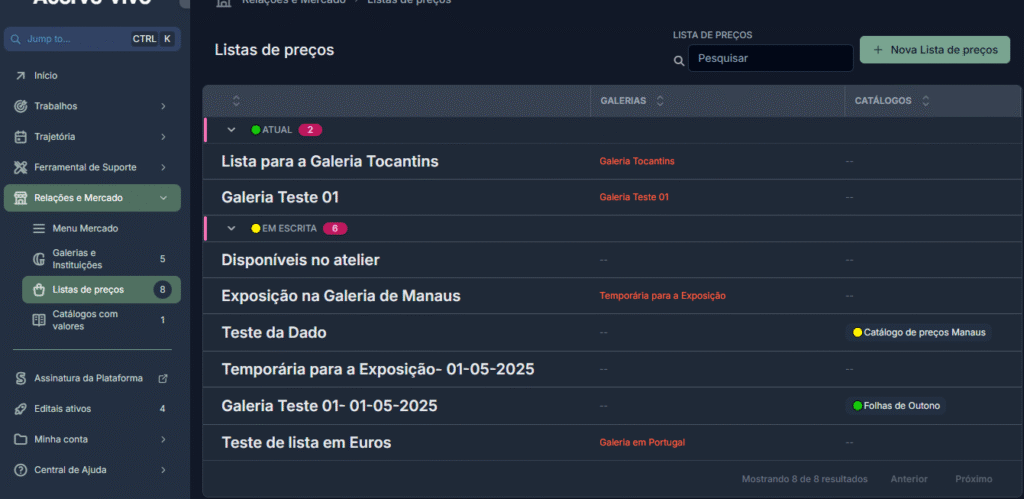
Criando uma Nova Lista de Preços
Na Página “Listas de Preços”, você verá um botão para adicionar uma nova lista, geralmente chamado + Nova Lista de Preços. Clique nele.
Uma nova tela ou formulário se abrirá para você preencher os dados da sua nova lista.
- Nome da Lista (ou “Nome da Oportunidade”):
- Dê um nome claro e descritivo para sua lista, que te ajude a identificá-la facilmente (ex: “Preços Ateliê 2024”, “Lista Galeria XYZ – Exposição Flores”, “Valores para Exportação USD”).
- Moeda:
- Selecione em qual das suas moedas cadastradas (até 3, configuradas em “Minha Conta”) esta lista de preços será calculada e exibida.
- Idioma:
- Escolha em qual dos seus idiomas cadastrados (até 3) esta lista será gerada. Isso afetará a tradução dos dados das obras (título, técnica, etc.) dentro da lista.
Clique em “Criar e acrescentar detalhes a seguir”.
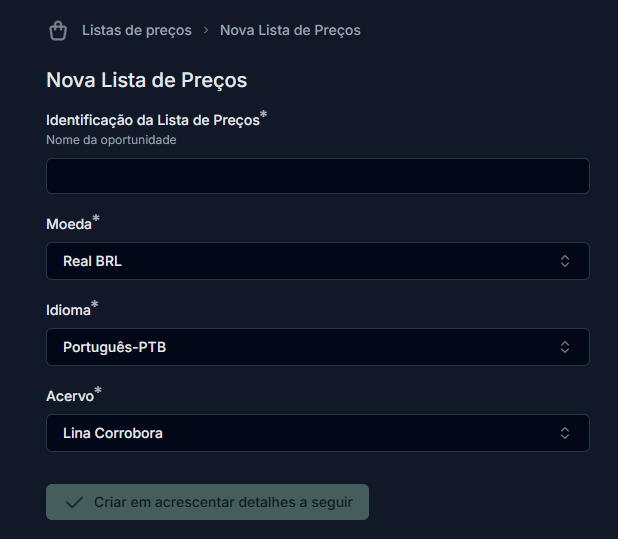
Modelo do Documento (Pode ser preenchido depois): Este campo (em “Definições da Lista”) é para o formato do documento da Lista de Preços quando for impressa/gerada. Se estiver vazio, você verá um aviso “Informações faltando…”, mas pode definir isso mais tarde.
Galerias: Observe que este campo será preenchido de acordo com sua estratégia em relação a esta Lista de preços: ela será uma lista para uma Galeria (com Trabalhos Consignados, Reservados ou Em exposição) ou será para Trabalhos que estão disponíveis em seu atelier?
Uma lista para uma Galeria ou Exposição
Ao criar uma Listas de preços para uma Galeria (Trabalhos que estão Consignados, Em exposição ou Reservados), informe o nome da Galeria na seção Definições da Lista, como mostra o print abaixo:
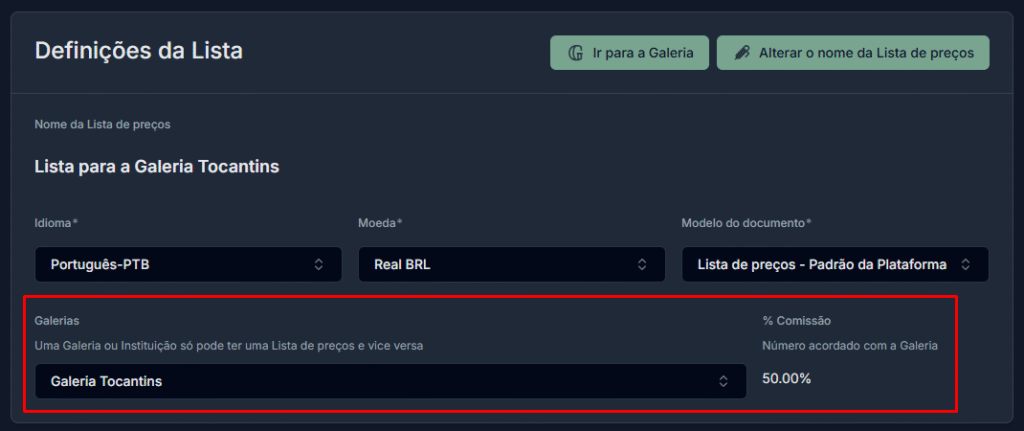
Uma Galeria ou Instituição só pode ter uma Lista de preços e vice versa
➡️ Veja como em: “Gerando uma Lista de Preços ou Catálogo para uma Galeria“
Uma lista de Disponíveis
Ao criar uma Lista de preços para Trabalhos que não estão Consignados, Em exposição ou Reservados (por exemplo Disponíveis no atelier), não informe uma Galeria.
➡️ Veja como em: “Gerando Lista ou Catálogo de Trabalhos disponíveis“

Acréscimo ou Desconto
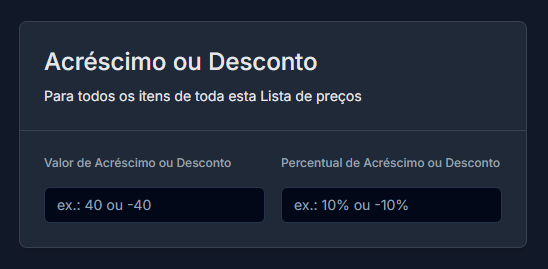
Valor de Acréscimo ou Desconto
- Um campo opcional para um valor monetário fixo de acréscimo ou desconto a ser aplicado a TODOS os trabalhos da lista, na moeda selecionada para a lista.
- Use positivo para acréscimo, negativo para desconto.
Percentual de Acréscimo ou Desconto:
- Um campo opcional onde você pode inserir um percentual de acréscimo ou desconto que será aplicado a TODOS os trabalhos incluídos nesta lista.
- Use um valor positivo para acréscimo (ex: 10 para 10% a mais) ou um valor negativo para desconto (ex: -5 para 5% a menos). Deixe em branco ou 0 se não houver acréscimo/desconto geral para a lista.
Observações
Um campo de texto livre para suas anotações internas sobre esta lista de preços (ex: “Lista para negociação especial com cliente Y”, “Valores considerando custos de envio internacional”).
Seção Catálogos com esta Lista de preços
Aqui você pode associar os Catálogos criados usando esta Lista de preços como base
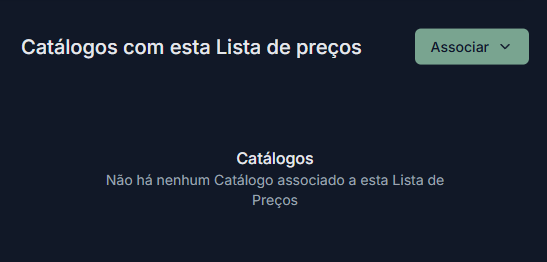
Adicione Trabalhos à Sua Lista de Preços
Depois de salvar a Ficha da sua Lista de Preços, você poderá associar os Trabalhos ma aba “Elementos”.
Adicione Trabalhos de uma Galeria à Lista
Localize o botão “Acrescentar Trabalhos na Galeria à Lista de preços”: A plataforma copia automaticamente para esta lista todos os Trabalhos associados à Galeria que estejam com a Situação de Consignado, Em exposição e Reservado, mas não e Vendido.
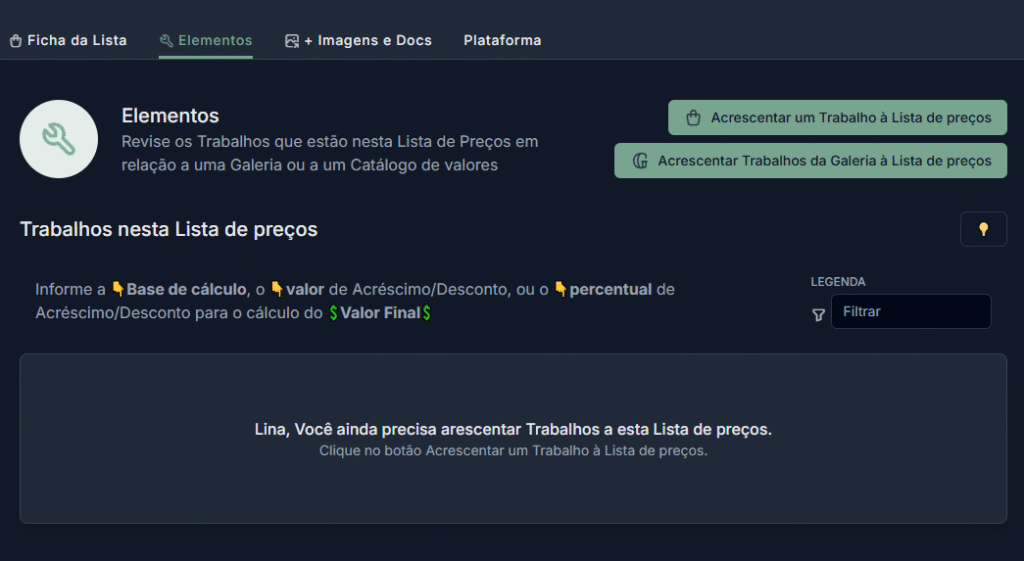
Além dos Trabahos que estão na Galeria, você pode acrescentar outros (ideal para incluir Trabalhos com Tiragens, pois o valor é do Trabalho “mãe”) clicando no botão “Acrescentar um Trabalho à Lista de preços”.
Você também pode adicionar os Trabalhos à lista pela aba Valores da Ficha detalhada. ➡️ Para um guia completo sobre todos os campos da Aba “Valores”, acesse: Aba Valores: Registro de Valores da Sua Obra
Adicione Trabalhos Disponíveis à Lista
Se esta Lista de Preços foi criada para os Trabalhos que não estão vinculados a uma Galeria, então apenas o botão “Acrescentar um Trabalho à Lista de preços” estará disponível para adicionar Trabalhos individualmente.
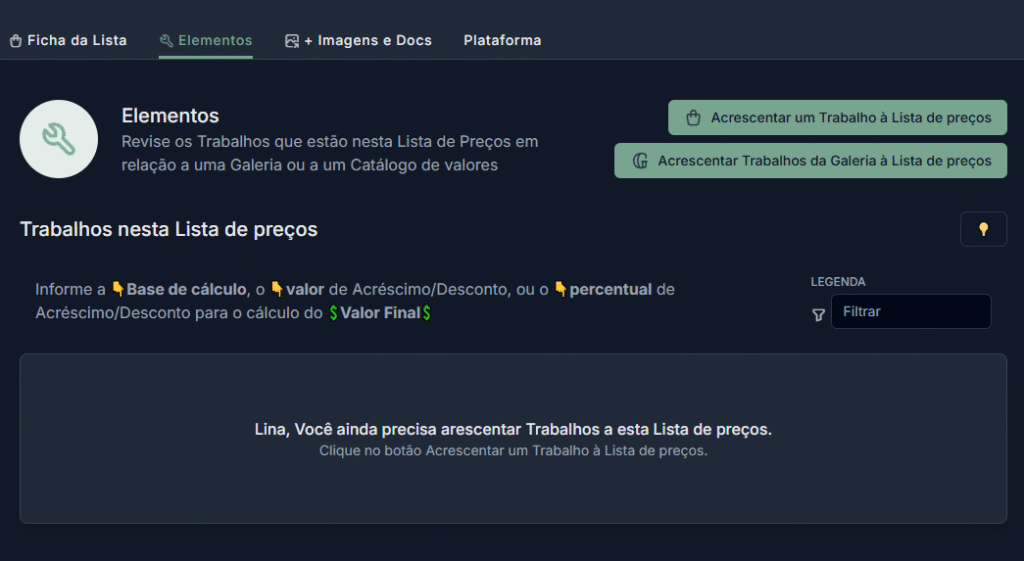
Você também pode adicionar os Trabalhos à lista pela aba Valores da Ficha detalhada. ➡️ Para um guia completo sobre todos os campos da Aba “Valores”, acesse: Aba Valores: Registro de Valores da Sua Obra
Apagando um Trabalho da Lista de preços
Se precisar apagar algum Trabalho duplicado, basta clicar em Excluir da Lista, como no exemplo abaixo:
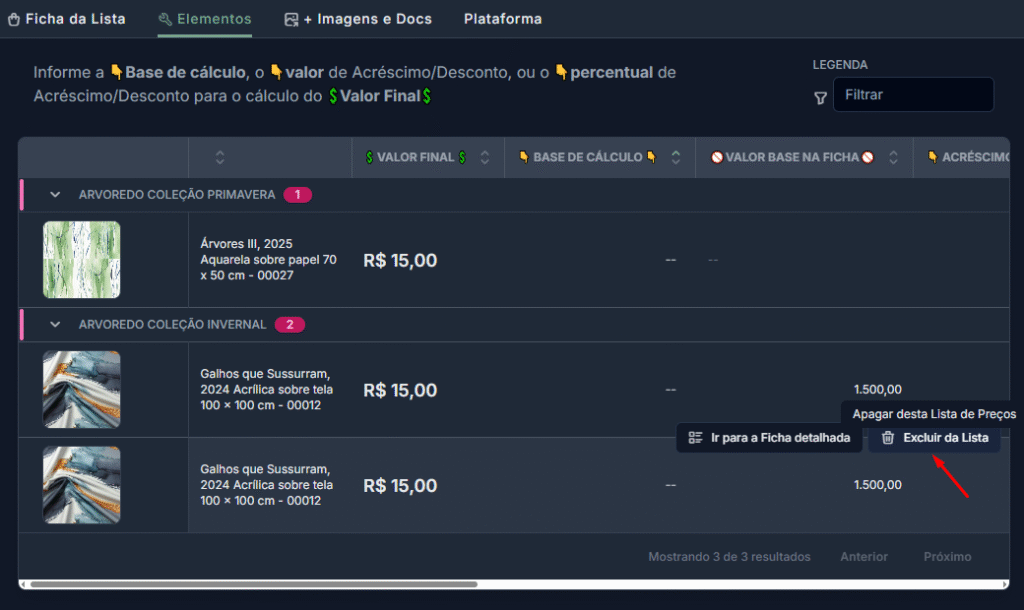
Definina os Valores dos Trabalhos na Lista de Preços
Para que a Plataforma do Acervo Vivo possa calcular corretamente o “Valor Final” na sua Lista de Preços, cada Trabalho precisa ter um “Valor Base” informado. Este “Valor Base” é o “Valor Base Real” definido na Aba “Valores” da Ficha Detalhada do Trabalho.
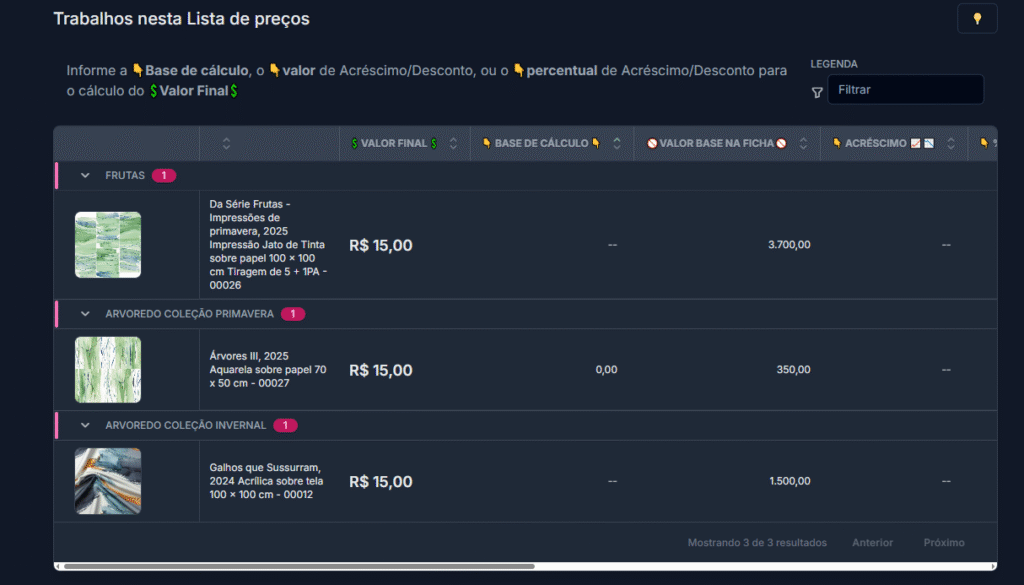
Se um Trabalho na sua lista ainda não tem um “Valor Base” definido em sua ficha, a coluna “👇 BASE DE CÁLCULO 👇” pode aparecer vazia ou com um valor padrão (ex: 0,00). Você tem duas opções convenientes para informar ou ajustar este “Valor Base” fundamental:
Na linha do Trabalho dentro da Lista de Preços, procure por um botão específico chamado “Valores”.
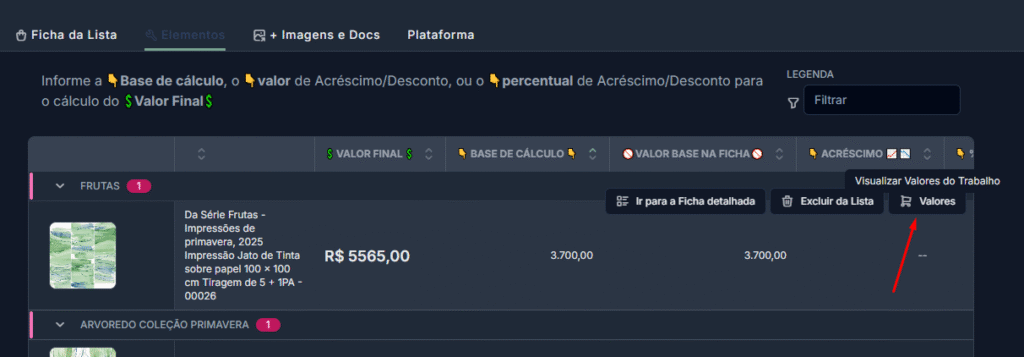
Ao clicar neste botão, uma janela ou seção se abrirá na mesma tela da Lista de Preços, permitindo que você visualize e altere diretamente os campos de “Valor Base” para aquele Trabalho (nas moedas que você configurou), assim como as informações de “Fator”, “Custos Extras”, etc., da Aba “Valores” da Ficha Detalhada.
Preencha ou ajuste o campo “Valor Base”.
As alterações feitas aqui são salvas diretamente na Aba “Valores” da Ficha Detalhada do Trabalho. Ao fechar esta janela/seção de edição rápida, o campo “👇 BASE DE CÁLCULO 👇” na sua Lista de Preços será atualizado.
Ajustes Individuais por Trabalho
Lembre-se que, mesmo após adicionar um trabalho a uma lista com acréscimos/descontos gerais, você ainda pode fazer ajustes de valor individuais para aquele trabalho específico dentro daquela lista.
Use os campos “👇ACRÉSCIMO “ (valor fixo) ou “👇% ACRÉSCIMO “ (percentual) na tabela da Lista de Preços para fazer ajustes específicos para um Trabalho apenas dentro desta lista.
O “💲 VALOR FINAL 💲” será calculado automaticamente pela plataforma, considerando a Base de Cálculo, os acréscimos/descontos individuais do Trabalho na lista, e os acréscimos/descontos gerais da Lista.
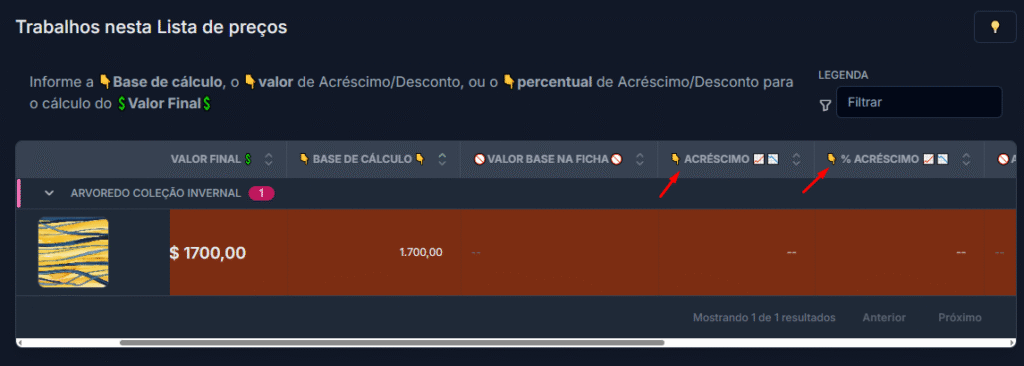
Esses ajustes finos (acréscimo/desconto em valor ou percentual por obra) também podem ser feitos Aba “Valores” da Ficha Detalhada do Trabalho, na seção “Listas de Preços” quando você associa a obra à lista. ➡️ Para um guia completo sobre todos os campos da Aba “Valores”, acesse: Aba Valores: Registro de Valores da Sua Obra
Visualizando e Gerenciando Suas Listas de Preços
- Na Página principal “Listas de Preços” (Menu “Mercado”), você verá todas as listas que criou.
- A partir dali, você poderá:
- Editar uma lista existente (clicando nela e depois em um botão de edição).
- Visualizar os trabalhos incluídos em cada lista.
- Excluir uma lista (se necessário).
- Gerar um documento da lista de preços para impressão ou compartilhamento (verifique as funcionalidades disponíveis).
Conclusão:
As Listas de Preços no Acervo Vivo são uma ferramenta flexível e poderosa para te ajudar a gerenciar a valoração e a apresentação comercial das suas obras de arte. Ao utilizá-las em conjunto com as configurações de Idiomas, Moedas e os Valores Base definidos para cada trabalho, você constrói uma estratégia de precificação profissional e adaptável às suas necessidades e às do mercado.
🤔💭 Ainda precisa de ajuda?
Se este artigo não respondeu completamente à sua dúvida, não hesite em enviar uma mensagem ao nosso suporte.